Как запланировать публикацию в Twitter в 2022? Инструкция
Чтобы запланировать публикацию в Twitter, вам необходимо нажать на кнопку «Твитнуть» в веб-версии социальной сети, после чего кликнуть по самой крайней иконке в списке пиктограмм под создаваемым твитом. При нажатии на иконку активируется панель меню «Расписание». С помощью «Расписания» в соцсети Твиттер можно создать отложенный твит или запланировать публикацию на любое удобное время.
Какие настройки есть в «Расписании» Twitter? Можно ли запланировать публикацию в Twitter на несколько месяцев вперёд?
В "Расписании" социальной сети Twitter есть только настройки даты\времени, а также часовой пояс, который в данный момент в веб-версии изменить нельзя. Публикацию в Twitter действительно можно запланировать на несколько месяцев вперёд, более того, вы можете выбрать любой год, месяц, день, час и даже любую минуту для вашего твита!
Небольшой нюанс: запланировать публикацию в Twitter в 2020 году можно максимум на 3 года вперёд. Социальная сеть предлагает создать отложенный твит в 2020, 2021 и 2022 году, но не более того.
После создания поста с отложенной публикацией, его можно посмотреть или отредактировать, нажав на «Запланированные твиты».
Вот так выглядит иконка (пиктограмма) «Расписания», которая появляется при создании записи в веб-версии Twitter:


Чтобы удалить одиночную запланированную публикацию в Twitter, нажмите на кнопку «Очистить» в «Расписании». Если вы не подтверждали дату публикации отложенного твита, достаточно удалить текст записи. Чтобы удалить группу запланированных твитов, необходимо нажать на надпись «Запланированные твиты», выделить то, что необходимо и подтвердить удаление, нажав на кнопку «Удалить» в правом нижнем углу панели «Расписания».


На картинке выше кнопки «Удалить» не видно, но думаю, что кнопку удаления твита вы найдёте без каких-либо проблем.
Теперь вы знаете, как запланировать публикацию в Twitter, как создать отложенный твит и отредактировать его, как удалить одиночную запланированную запись с помощью «Расписания» и удалить группу отложенных публикаций.
Понравилась статья? Делитесь публикацией с друзьями, пишите комментарии, подписывайтесь на Telegram, Boosty и другие страницы, чтобы первыми видеть всё самое интересное!
Смотрите также:




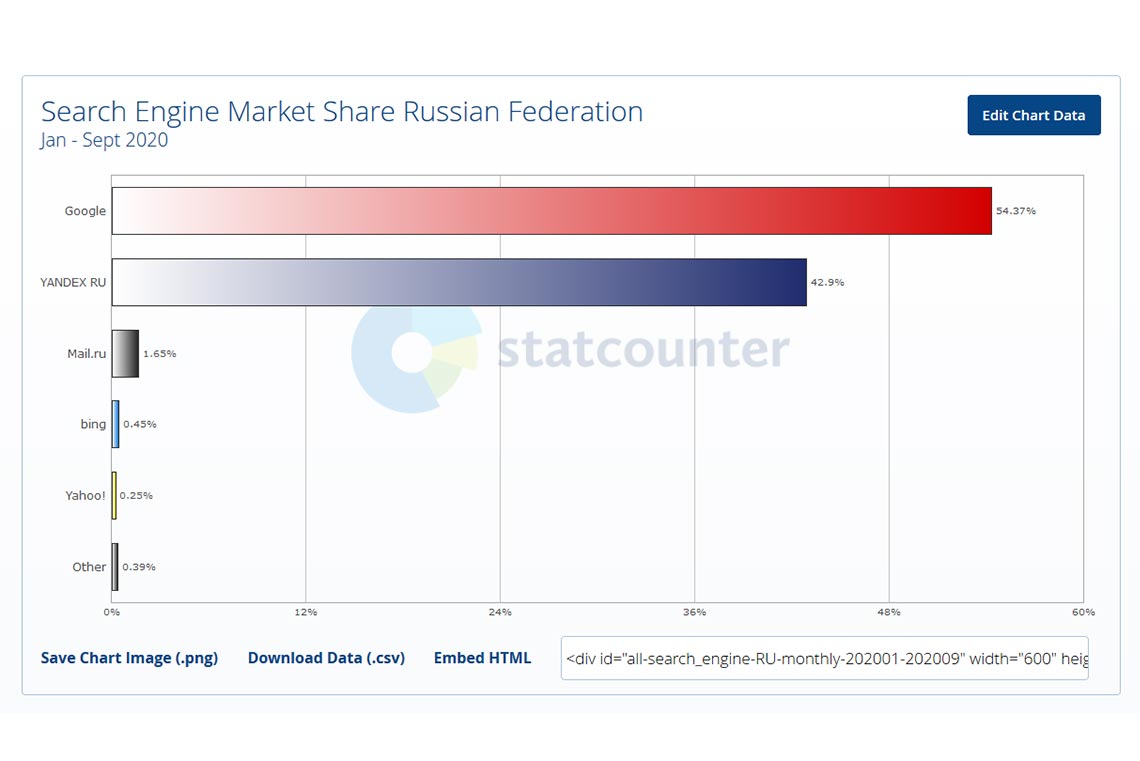
2 комментария
Destroyer
Спасибо, очень пригодилось!
Tengyart
Вам спасибо за комментарий)